家屋調査報告書や退院前住宅改修提案書は、患者さんの安全で快適な在宅生活を実現するための重要なツールです。
これらの報告書において、間取り図は患者さんやご家族、そしてケアマネージャーや施工業者といった多職種の連携を円滑にするための「共通言語」となります。
このページでは、理学療法士であり宅建士でもある専門家ビビが、「Windows Word」を活用して高品質な間取り図を作成する方法を具体的に解説します。
PCで作成した分かりやすい図面は、あなたの提案の説得力を格段に高め、患者さんの「その人らしい生活」を実現するための理解を深める助けとなるでしょう。」

パソコンで間取り図が書けるようになると、提案書がグッときれいになります。
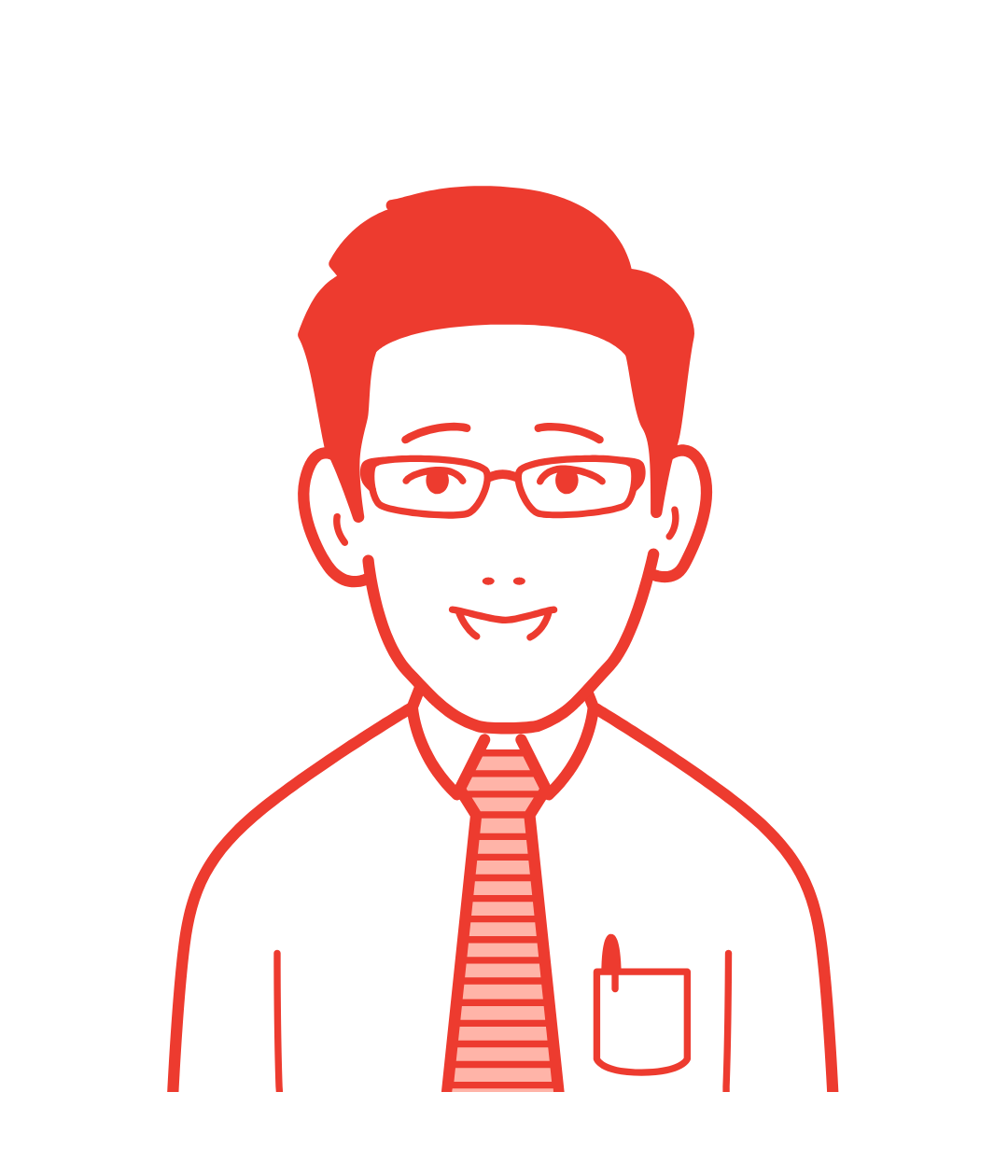
- 不動産営業マン時代は、販売用に間取り図を1000件以上書いた
- 現在は、PTとして訪問リハビリをしています。
- 理学療法士・宅建士・福祉住環境コーディネーター2級
Word設定
グリッド設定設定をして、グリッド線を正方形にする
正確な間取り図を作成するために、グリッド設定を適切に行うことは非常に重要です。グリッド線を活用することで、壁や家具の配置を正確に表現し、改修の提案に必要な寸法を分かりやすく示すことができます。
メニューの「ページレイアウト」タブをクリックします。
「配置」グループの「配置」をクリックします。
「グリッドの設定」をクリックします。

「グリッド線」のダイヤログボックスが開きます。
入力モードを半角英数で
「文字グリッド線の間隔」の欄に「1文字」
「行グリッド線の間隔」の欄に「1行」
と入力します。
✅「グリッド線を表示する」にチェックを入れます。
✅「文字グリッド線を表示する間隔(本)」にチェックを入れます。
文字グリッド線を表示する間隔(本)の項目に「2」と入力します。
行グリッド線を表示する間隔(本)の項目に「1」と入力します。
「OK」ボタンをクリックします。
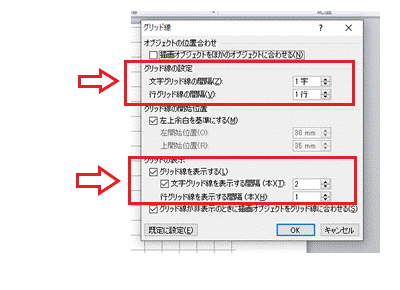
完成形がこちらです
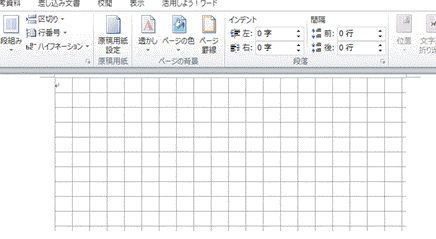
間取り図を書く
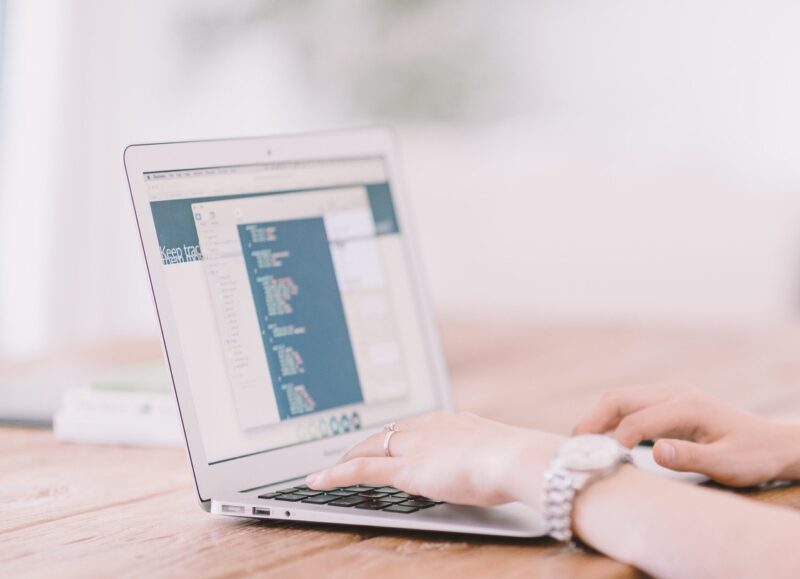
ここからは、Wordを使った間取り図の書き方のをご紹介します。
グリッド線の入った用紙が用意されていると思います。
壁
壁は「挿入」→「図形」→「正方形・長方形」→「線なし」「塗りつぶし・黒」で書いていきます。
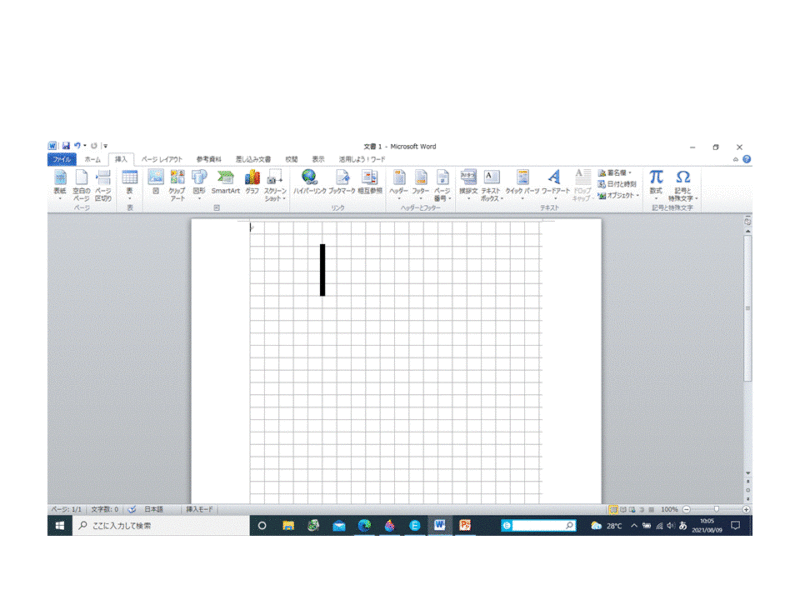
これで、順番に4面の壁を作ります。
1畳分の大きさを壁で囲ってみました。
※四角の図形描写で線を太くするのはダメ
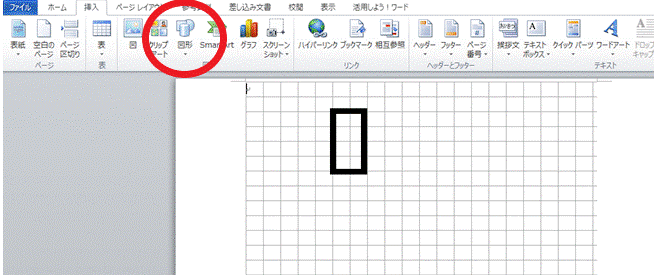
現在は1畳を囲んでいます。
開き戸、引き違い戸、窓の重要性
建具やドアは、図形の□や線- で作成していきます。
開き戸

四角は、「図形の塗りつぶし なし」 「線 黒」で作成します。
そこに直線と曲線、3つの部品で開き戸を作成します。
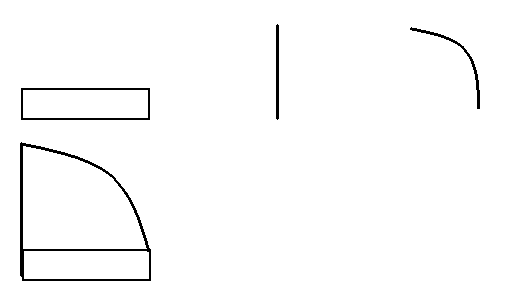
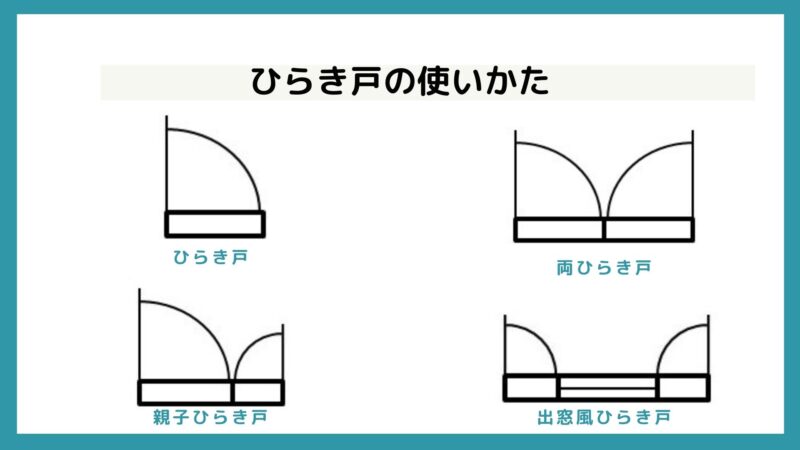
開き戸は、車いす使用者や歩行器を利用する方、または身体機能が低下した方にとって、開閉が難しい場合があります。
引き違い戸 窓
これは四角と線で作成します。
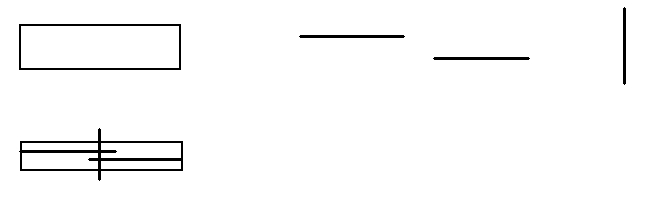
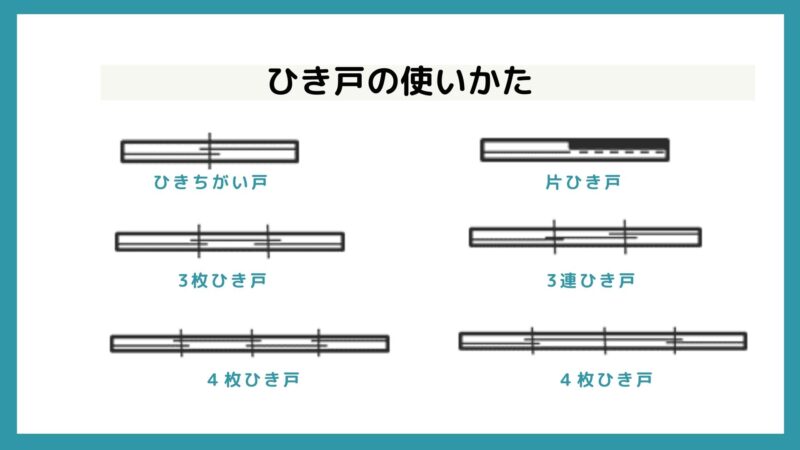
クローゼットドア
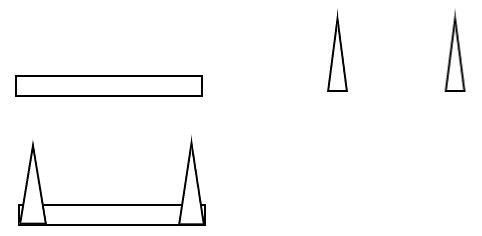
これらの、部品は1つの住宅の中で、いくつも使われます。図形を「グループ化」してコピペして使用します。設備 キッチン トイレ 椅子
キッチン
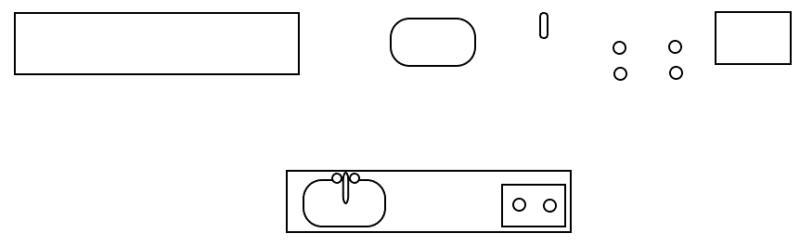
トイレ
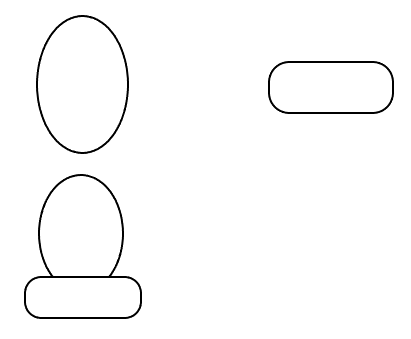
椅子
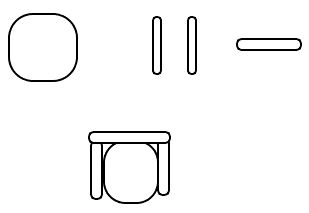
報告書作成のたびに作ると大変なので、図形は「グループ化」してコピペして使用します。
図面に「方位」をいれて、部屋の雰囲気もわかるようにします
必ず「方位」を入れます。
明るく健康的な部屋を提案します。
東側に窓があれば、朝日が入る明るい部屋
南に窓があれば、明るく暖かい部屋
など様々な情報がわかります。
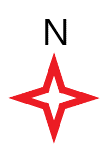
作成した図面を使って、退院前訪問指導報告書を作成します。
【退院前訪問指導】報告書の書き方を紹介
退院時訪問指導の報告書では、住宅改修の提案を行います。
書いた図面に改修場所を示すことで、家族さんやケアマネージャーさんに分かりやすく提案することができます。
参考資料 手書き図面とPC図面
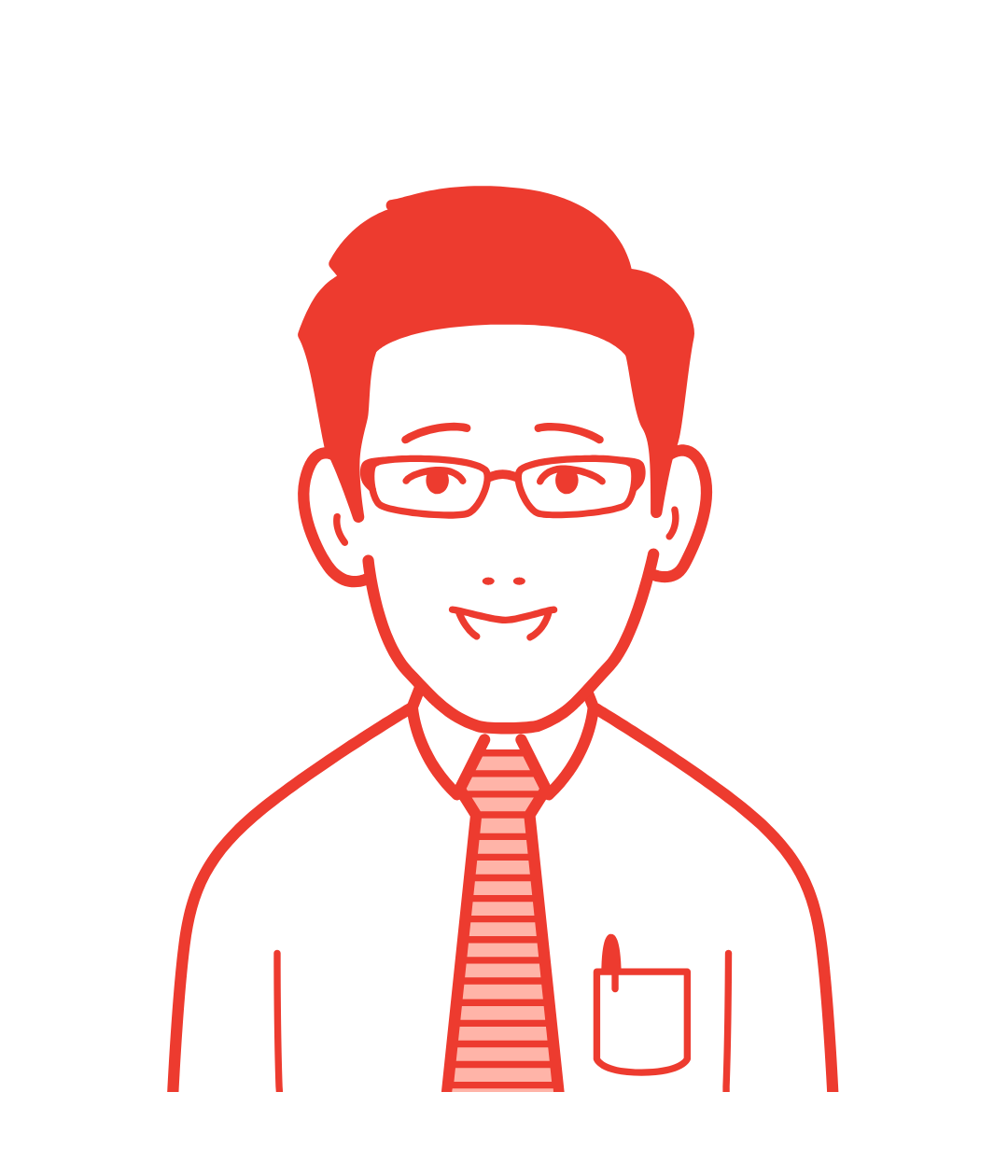
私が以前作成した図面です。
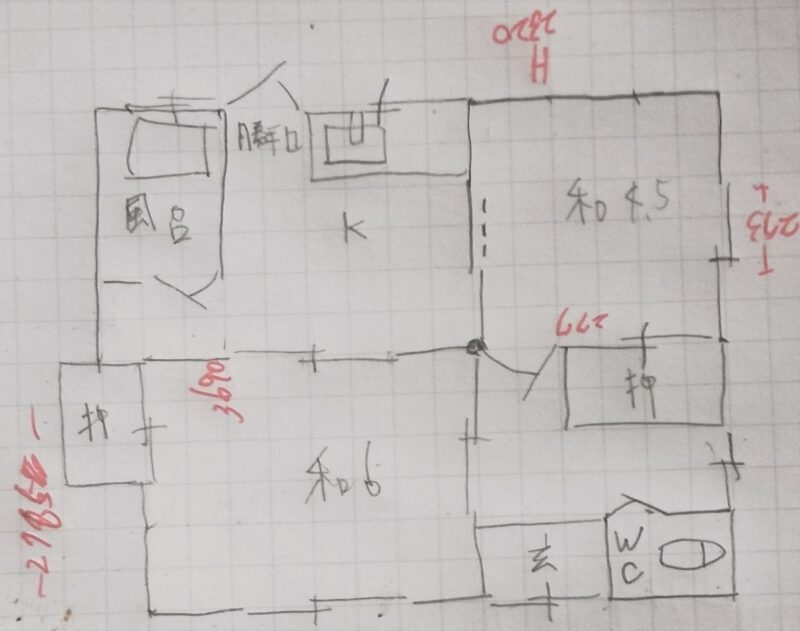

補足 高さ・段差の表示方法
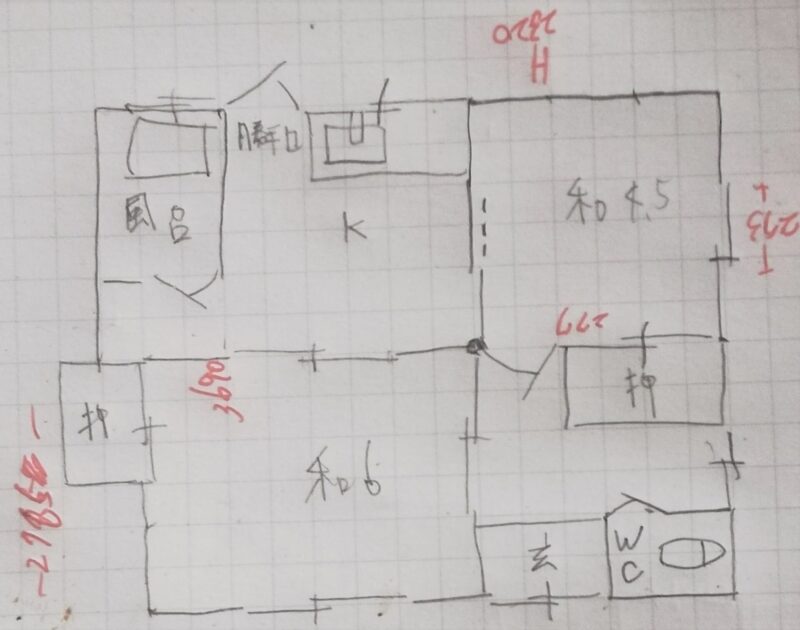
私が趣味でDIYするための部屋の間取りです。
ドアの開く方向や引き違いのドア、片引き戸の引く方向なども記載できています。
その他の記入は、
H2320は、高さが2m32㎝
-2785-は、幅が2m78.5㎝
後で見て数字と場所が分かるように工夫しています。
最後に、ワードアートなどを使用して、部屋の大きさや説明を入れると完成します。
リビング ダイニング キッチン = LDK 10畳以上
ダイニングキッチン = DK 9畳以下洋室についている収納 = 物入
和室についている収納 = 押入屋根のあるベランダ = ベランダ
屋根のないベランダ = バルコニー現地で間取り図を書く方法を紹介しています。
まとめ
Wordを使った間取り図の作成は、単なる描画作業ではなく、患者さんの生活の質(QOL)向上に向けた多角的な視点を形にするプロセスです。本ページでご紹介した以下の基本的なステップを習得することで、あなたの提案はより具体的で分かりやすいものとなるでしょう。
(Windows Wordのバージョンによって、設定方法は異なります)
- グリッドの入った用紙を用意します。
- 図形の□を使って壁を書きます。
- ドアや窓を書きます。
- キッチンやトイレなどを書きます。
理学療法士や作業療法士が住宅改修を含む住環境整備に関わる意義は非常に大きく、患者さんの将来の障害状況変化に対応できるような住宅改修モデルを構築するためにも、このスキルは不可欠です。
ぜひ、日々の業務で活用し、高齢者の「その人らしい生活」を支える専門家として、さらなるスキルアップを目指してください。
「リハノメ」はPT・OT・STのための、どこでも学べるオンラインセミナーサービス。
臨床に悩むPT・OT・STのために、各分野の専門家が臨床経験や研究成果に基づいた知識・技術をお届けいたします。
- 理学療法士・作業療法士が住環境整備にかかわる意義
- リハスタッフのための住環境整備の理解と実践
- 住まいのインテリアリハビリテーション
最後まで読んでいただき、ありがとうございました。
理学療法ランキング







コメント